সুচিপত্র

আপনার ডিভাইসে হার্ডওয়্যার বা ইনপুট স্তরের মানের উপর নির্ভর করে শব্দের গুণমান পরিবর্তিত হতে পারে। আপনি আপনার মাইকের মতো হার্ডওয়্যার পরিবর্তন করতে পারবেন না, তবে আপনি ভালো সাউন্ড ইনপুট এবং বেস বুস্ট এর জন্য সফ্টওয়্যার বৈশিষ্ট্যগুলিকে পরিবর্তন করতে পারেন।
দ্রুত উত্তরএটি সরাসরি আপনার বেস বুস্ট করা সম্ভব নয় আপনার পিসিতে মাইক। যাইহোক, আপনি সেটিংস > এর অধীনে আউটপুট বা প্লেব্যাক ডিভাইসের বেস বুস্ট করতে পারেন। " সিস্টেম " > " শব্দ " > “ প্লেব্যাক ” আপনার মাইকের বেস লেভেল বাড়ানোর জন্য।
এছাড়াও ভালো মানের জন্য আপনি ভয়েস চেঞ্জার যেমন ভয়েসমড ব্যবহার করে বেসকে পরিবর্তন ও প্রসারিত করতে পারেন আপনার মাইক থেকে শব্দ তৈরি করে এমন অ্যাপগুলিতে।
Bass boost হল একটি অডিও ইফেক্ট যা শব্দের কম ফ্রিকোয়েন্সি বৃদ্ধি করে। একটি ইকুয়ালাইজার এর বিপরীতে, এই বৈশিষ্ট্যটি কম ফ্রিকোয়েন্সিতে শুধুমাত্র একটি ব্যান্ড বাড়ায়, যার ফলে একটি গভীর টোন, কম হস্তক্ষেপকারী শব্দ এবং শব্দ রেকর্ডিং গুণমান হয়।
এই নিবন্ধটি উইন্ডোজ এবং ম্যাকোসে আপনার মাইক বুস্ট করার দুটি সহজ পদ্ধতি প্রকাশ করবে৷ আমরা সিস্টেম সেটিংস এবং একটি ভয়েস চেঞ্জার অ্যাপ্লিকেশনের মাধ্যমে মাইকের গুণমান উন্নত করার জন্য ধাপে ধাপে পদ্ধতি অনুসরণ করব।
মাইক বাস বুস্ট চেকলিস্ট
আপনি সাউন্ড সেটিংস পরিবর্তন করার আগে এবং মাইক বুস্ট করুন bass, এই বিষয়গুলো পরীক্ষা করে দেখুন।
আরো দেখুন: রিমোট ছাড়া কীভাবে টিভি চালু করবেন- আপনার Windows এবং Mac অপারেটিং সিস্টেম কে সর্বশেষ সংস্করণে আপডেট করতে ভুলবেন না .
- সংস্করণ আপডেট চেক করুন এবংআপনার সিস্টেমে সাউন্ড ড্রাইভারের সর্বশেষ সংস্করণ ইনস্টল করুন।
- আপনার সিস্টেমে সাউন্ড ইনপুটের জন্য মাইক্রোফোন সক্ষম করুন। <10 সমস্ত আউটপুট ডিভাইস সঠিকভাবে কাজ করছে তা নিশ্চিত করুন।
বাস বুস্টিং মাইক্রোফোন
আমাদের 2টি ধাপে ধাপে পদ্ধতি আপনাকে দেখাবে কিভাবে আপনার সাউন্ড আউটপুট ডিভাইসের জন্য আপনার মাইক বুস্ট করতে হয়। প্রতিটি ডিভাইস কিছুটা আলাদা হবে এবং কিছুতে বাস বুস্ট কার্যকারিতা নাও থাকতে পারে। যদি এটি হয়, তাহলে আপনার ডিভাইস ড্রাইভার আপডেট করার চেষ্টা করুন বা পোর্ট পরিবর্তন করুন আপনি আপনার ডিভাইস সংযোগ করতে ব্যবহার করেন। যদি এটি বিকল্পটি যোগ করতে ব্যর্থ হয়, তাহলে আপনাকে মাইকে বাস বুস্ট করতে সক্ষম হওয়ার জন্য কিছু সফ্টওয়্যার পেতে হবে।
পদ্ধতি # 1: উইন্ডোজে মাইক্রোফোনে বাস বুস্ট করা
সবচেয়ে সহজ উপায় একটি উইন্ডোজ অপারেটিং সিস্টেম -এ মাইক্রোফোনের বেস বুস্ট করার জন্য আউটপুট ডিভাইসগুলি অ্যাক্সেস করা হয় যেমন একটি হেডফোন সাউন্ড প্রোপার্টি এর অধীনে। এই পদ্ধতিতে কোনো অতিরিক্ত সফ্টওয়্যারের প্রয়োজন নেই এবং এই সহজ পদক্ষেপগুলি অনুসরণ করে করা যেতে পারে৷
- সেটিংস > এ যান৷ " সিস্টেম " > “ সাউন্ড “।
- ডান প্যানেলে নীল সাউন্ড কন্ট্রোল প্যানেল লিঙ্কে ক্লিক করুন।
- “ প্লেব্যাক ” ট্যাবে নেভিগেট করুন।
- তালিকা থেকে আপনার সাউন্ড আউটপুট ডিভাইস খুঁজুন, যেমন হেডফোন বা স্পিকার। ডিভাইসটিকে একটি নতুন উইন্ডোতে খুলতে
- ডাবল-ক্লিক করুন এবং এটি একটি নতুন উইন্ডো খুলতে হবে।
- এ যান৷" উন্নতিকরণ " ট্যাব, এবং " Bass Boost " বিকল্পটি চেক করুন৷
- পরিবর্তনগুলি প্রয়োগ করুন এবং দেখুন যে শব্দটি বের হচ্ছে কিনা আউটপুট ডিভাইসের মাইকের একটি গভীর টোন রয়েছে এবং কোনও হস্তক্ষেপকারী শব্দ নেই৷
ম্যাকস-এ মাইক বাস পরিবর্তন করতে, নীচের পদক্ষেপগুলি অনুসরণ করুন৷
- লঞ্চ করুন মিউজিক অ্যাপ ।
- এ যান মিউজিক প্রেফারেন্স > “ প্লেব্যাক “।
- “ সাউন্ড এনহ্যান্সার “ নির্বাচন করুন।
- বেস লেভেল সামঞ্জস্য করতে স্লাইডারটি টেনে আনুন ।
পদ্ধতি #2: ভয়েস চেঞ্জারের সাহায্যে বেস বুস্টিং মাইক
এখন, আমরা ভয়েসমড নামে একটি ভয়েস চেঞ্জারের সাহায্যে আপনার মাইক্রোফোনকে কীভাবে বেস বুস্ট করতে হয় তা নিয়ে আলোচনা করব। 4>
- ডাউনলোড এবং ইনস্টল করুন আপনার পিসিতে ভয়েসমড অ্যাপটি, তারপর লঞ্চ করুন অ্যাপটি ।
- খুলুন সেটিংস , এবং মাইক্রোফোন এবং আউটপুট ডিভাইস (হেডফোন বা স্পিকার) চয়ন করুন যা আপনি ভয়েসমোডের সাথে ব্যবহার করতে চান৷
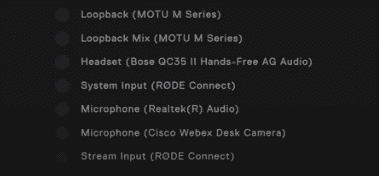
- মূল স্ক্রিনে ফিরে যান এবং "<নির্বাচন করুন 2>ভয়েসবক্স ” উপরের-বাম কোণায়৷
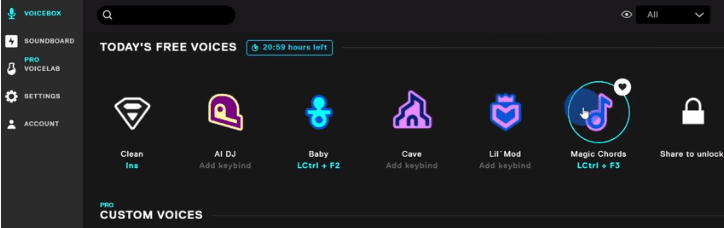
- আপনার মাইক্রোফোনে বেস যোগ করতে এবং পরীক্ষা করতে বিনামূল্যের বা অর্থপ্রদানের ভয়েসগুলি থেকে চয়ন করুন৷
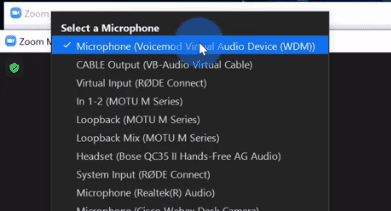
- একটি অ্যাপ খুলুন (যেমন, জুম), তারপর "একটি মাইক্রোফোন নির্বাচন করুন" এর অধীনে " ভয়েসমোড ভার্চুয়াল মাইক্রোফোন " নির্বাচন করুন৷
যখন আপনি Zoom-এ আপনার মাইক্রোফোন ব্যবহার করুন, ভয়েসমড অ্যাপে আপনি যে কোনো বাস বুস্ট প্রয়োগ করেছেন তা জুম অ্যাপের মাধ্যমে প্রবাহিত হবে।
আরো দেখুন: অ্যান্ড্রয়েডে কীভাবে অ্যাপস ডুপ্লিকেট করবেনসারাংশ
আপনার মাইককে কীভাবে বেস বুস্ট করবেন সে সম্পর্কে এই গাইডে, আমরা দুটি উপস্থাপন করেছিআউটপুট ডিভাইসের মাধ্যমে বাসের মাত্রা বাড়ানোর জন্য বিভিন্ন পদ্ধতি। এই পদ্ধতিগুলি কার্যকর কিন্তু নতুনদের জন্য তাদের ডিভাইসের সামগ্রিক ইনপুট অডিও গুণমান উন্নত করতে অনুসরণ করা সহজ৷
আশা করি, এখন আপনি আপনার শব্দ রেকর্ড করতে পারবেন বা কম বিকৃতি সহ অন্যান্য অ্যাপ এবং সফ্টওয়্যারগুলির সাথে আপনার মাইক ব্যবহার করতে পারবেন৷
প্রায়শই জিজ্ঞাসিত প্রশ্ন
গেইমিং এবং স্ট্রিমিং এর জন্য বেস বুস্ট মাইক কি ভাল?মিউজিক গেমিং অডিও বা অডিও আউটপুটে লো-এন্ড ফ্রিকোয়েন্সি বাড়ানোর জন্য বাস বুস্ট উপকারী এবং আপনার সামগ্রিক গেমিং অভিজ্ঞতা উন্নত করতে পারে।
বাস বুস্ট কি স্পিকার এবং হেডফোনের ক্ষতি করে?স্পিকার এবং হেডফোনগুলি বেস বুস্ট প্রভাব সহ্য করার জন্য তৈরি করা হয় এবং সাবউফারের মতো অন্যান্য অডিও ডিভাইসের ক্ষেত্রেও এটি প্রযোজ্য৷
বেস বুস্টিংয়ের জন্য উপযুক্ত ফ্রিকোয়েন্সি কী?300Hz এর আশেপাশে একটি সিগন্যাল বুস্ট করা বেসে স্বচ্ছতা যোগ করে শব্দের গুণমান উন্নত করে। আপনি সাবউফার ব্যবহার করলে, 20 থেকে 120Hz শব্দের মধ্যে ফ্রিকোয়েন্সি সবচেয়ে ভাল কাজ করে।
